
Notionで植物管理 | トグルボタンでスッキリ |テンプレートで簡単入力
こんにちは、ゆかりです。
休日はNotionの日!ということで(今週だけかもしれません)使っていて不便だったことやYouTubeを見ていて私もこうしたい!と修正した部分を記事にしたいと思います。
さて、いってみましょう!
この投稿だけ見つけたよ!という方へ
前回作成した続きのような記事ですので、よかったらこちらからどうぞ。
TOP画面をシンプルにしました。
植物一覧で開いた時に、まずスケジュールを確認したい!
と画面をシンプルにしました。
トグルボタンを配置して、データはクリックしたときに見えるようにしたんです。
植物一覧テーブルか、サボテン、エアプランツをどれか一つ開いた時に、スケジュールとうまく並ぶようになりました。
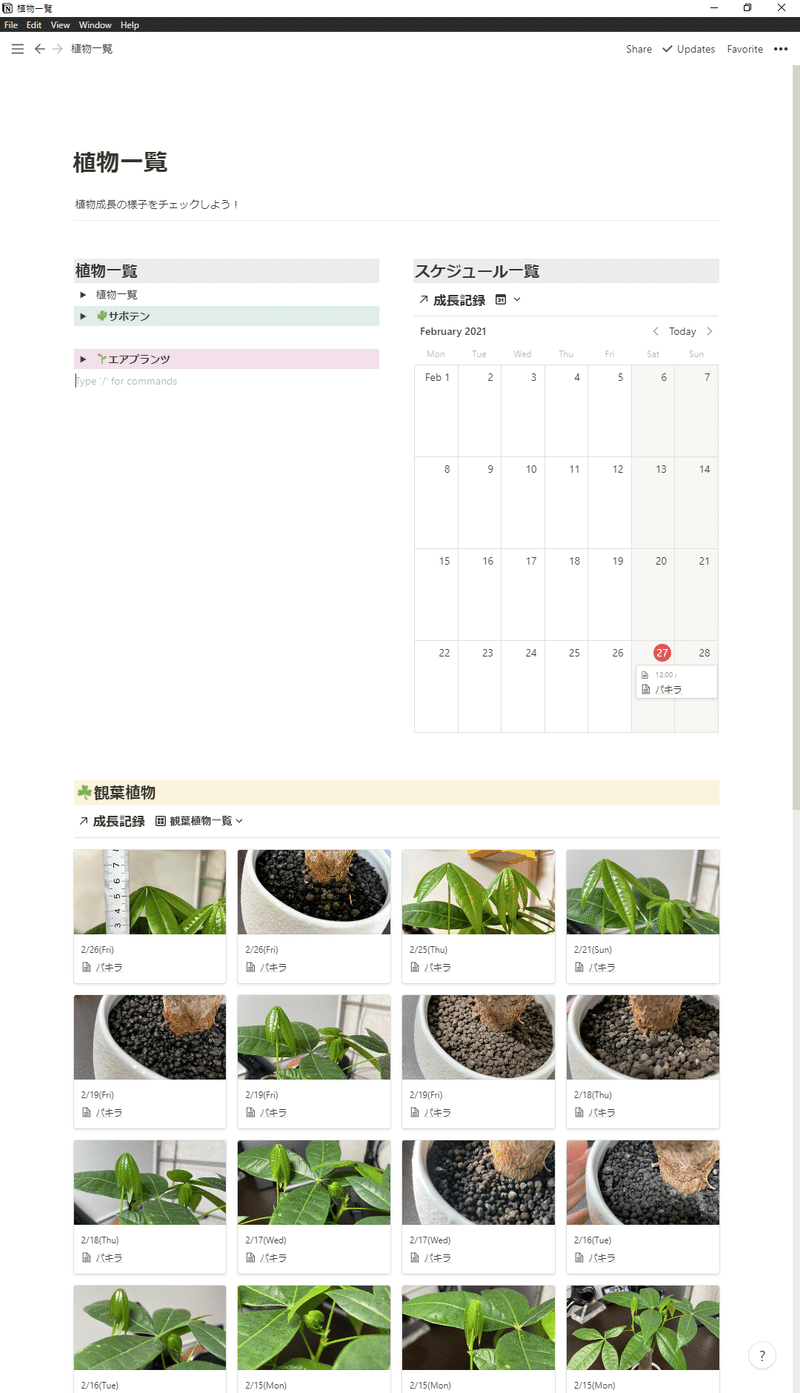
植物一覧を開いた時
植物一覧は「持ち物一覧」のデータから「植物」だけを抽出しています。
サボテン、エアプランツ、観葉植物は「成長記録」から「サボテン」などそれぞれを抽出して表示しています。
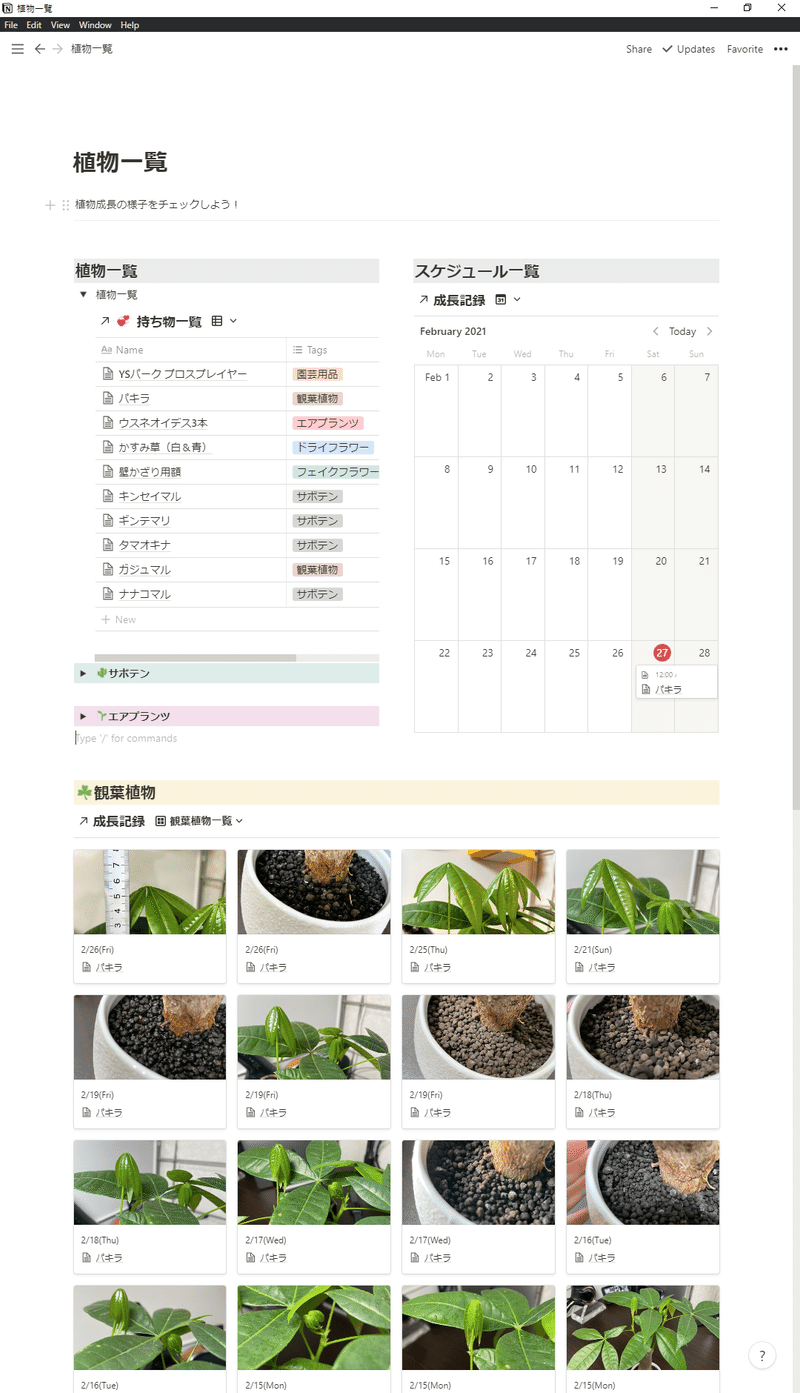
サボテンを開いた時
サボテンのトグルボタン(▼)をクリックすると、成長記録データのサボテンだけがフィルタにかけられて表示されます。
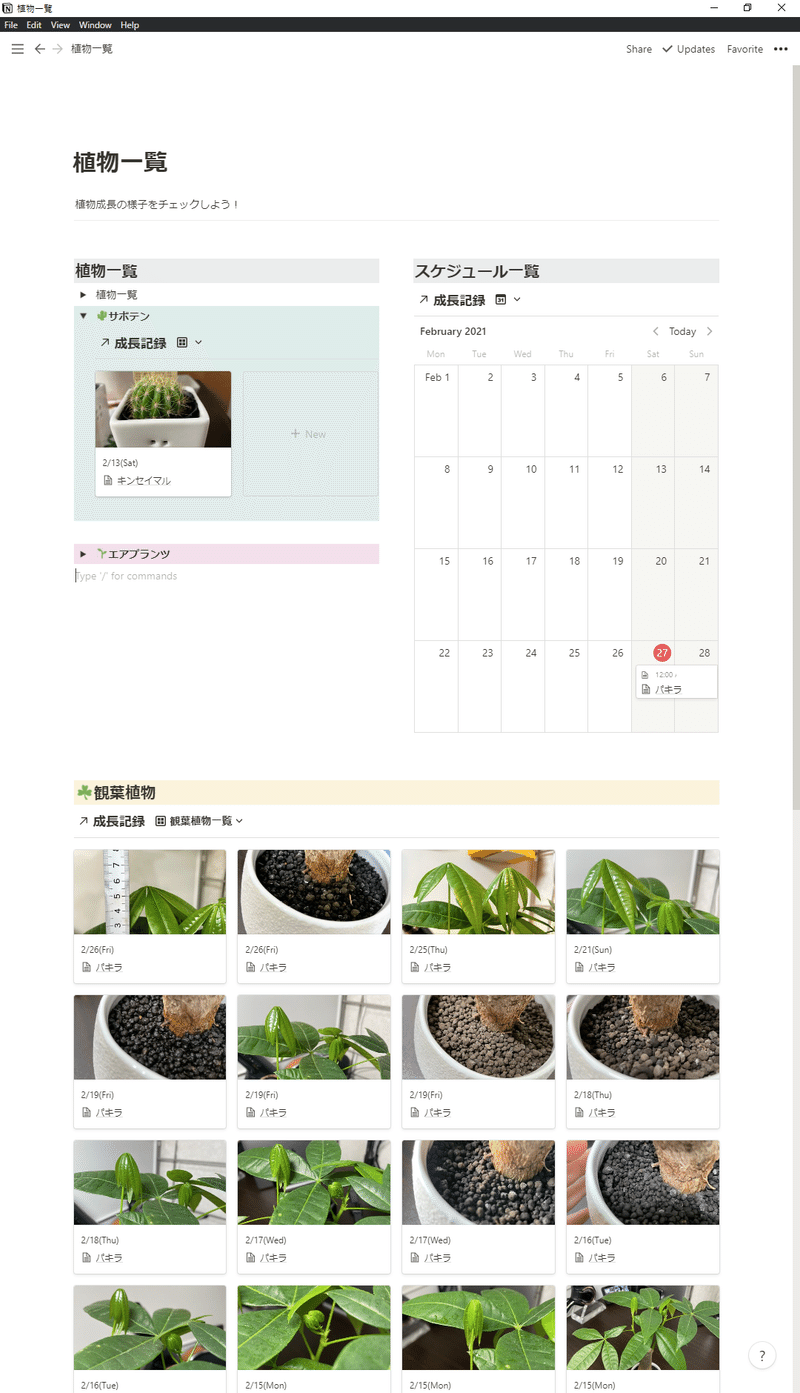
サボテンのカラーは、トグルで設定した後にもう一度文字を選択して
出てくるメニューの一番右の「・・・」をクリック
「カラー」をクリック
好きなバックグランドカラーを選択すればOKです!
🌵絵文字は「サボテン」を検索すると出て来ました。
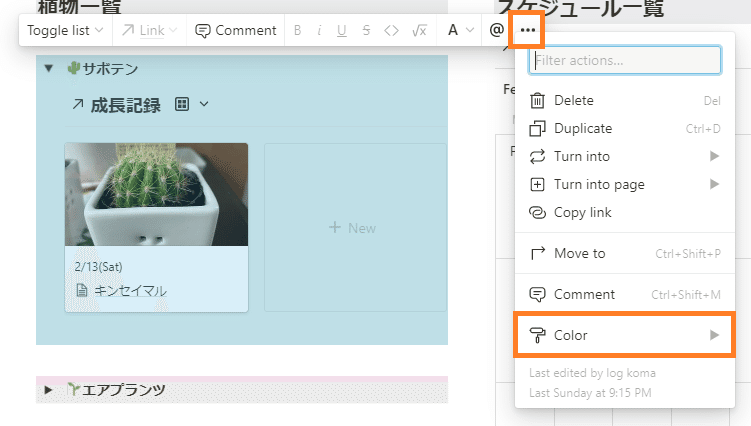
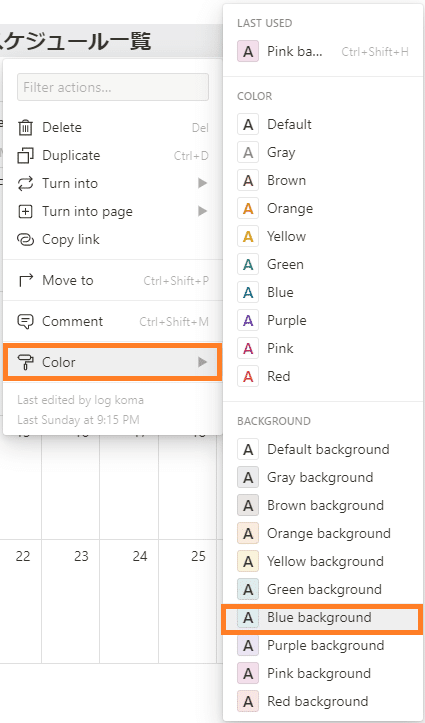
トグルボタン以下に表示させるのはYouTubeから
Yuka OhishiさんのNotion説明はわかりやすいし実用的でいつも参考にしています。これを見て、私もやりたい!って思いました。
スケジュールに水やりを表示させている方法
データをクリックして見てみましょう!
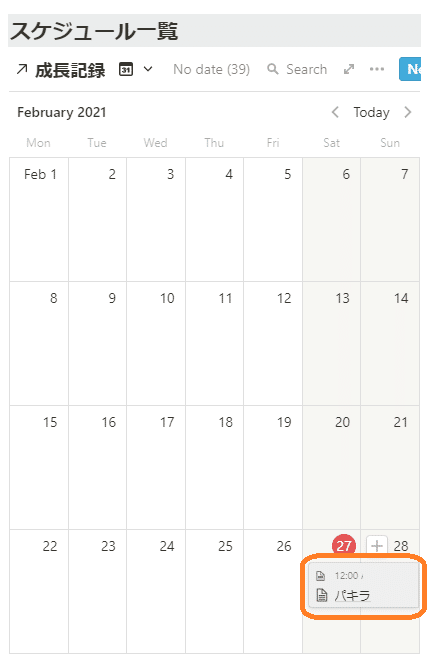
クリックすると出てくるのは、データを登録しているページです。
タイトルに「水やり リマインド」と入力し、下の方にリマインドを登録する項目を作成して日付を入れています。
日付は1日や時間単位、期間の日付を入れられます。
みずやりはまだだなぁって思ったら、日付をずらしてます。
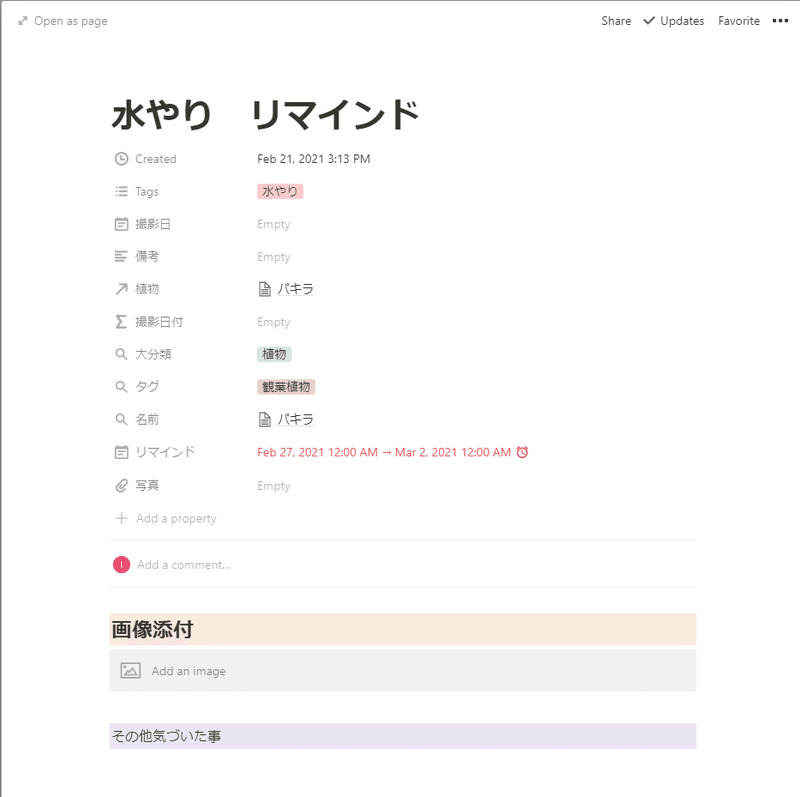
水やりを終えたらそのまま写真を撮影して登録したいのでオレンジの枠内を入力していきます。
「撮影日」撮影した日(水やりした日)
「リマインド」日付クリア
「写真」×2 (表示方法を検討するために2カ所に入力しています。)
カレンダー内に表示させるには上の写真、ギャラリーに表示させるには下(画像添付の下)の写真が必要です。
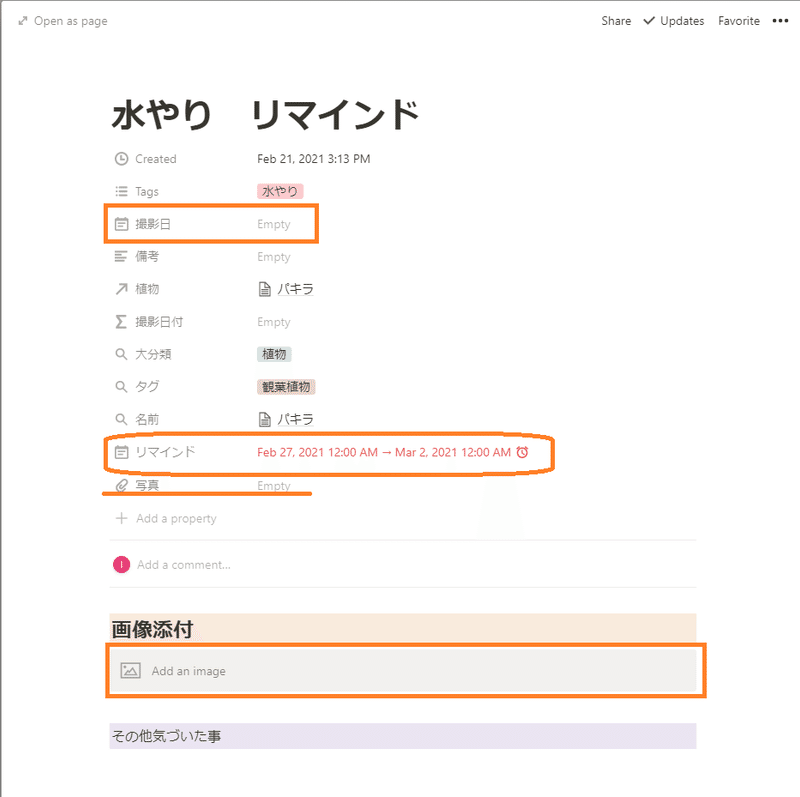
パキラだけを育てているページは愛着がありすぎる!
観葉植物でパキラに出会って、購入とともに作成したNotionページなので、愛着があります。
単体で見なくてもいいかもしれませんが、どうしても捨てられないし不調が出て来たときに相談するにはちょうどいいかなと思ってこちらのページも育てたいなと思います。
トグルボタンを導入し、開かないとなにも出てこない画面にしました。
ここでは、「お手入れ方法」を開いている画面です。
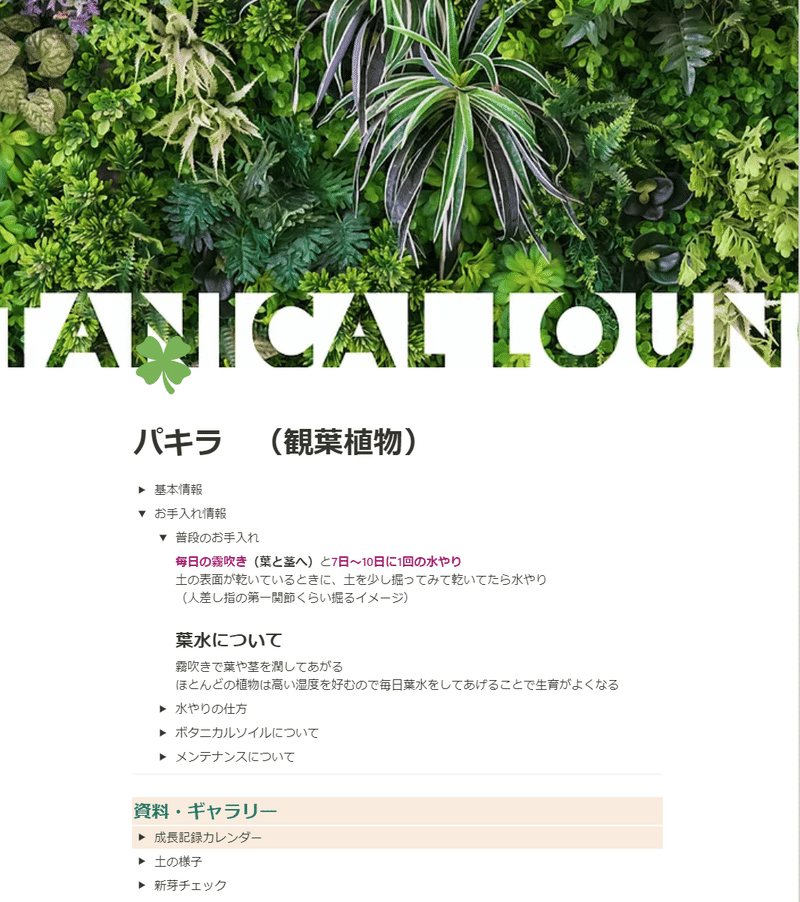
ギャラリーを3種にしました
成長記録・・・すべての記録
土の様子・・・水やり前の数日間を捉える
新芽チェック・・・新芽の成長様子を愛でる
土の様子は、写真がLargeサイズ・新芽チェックはSmallサイズで表示してみました。
数が多い場合は小さくてもいいかもしれませんね。
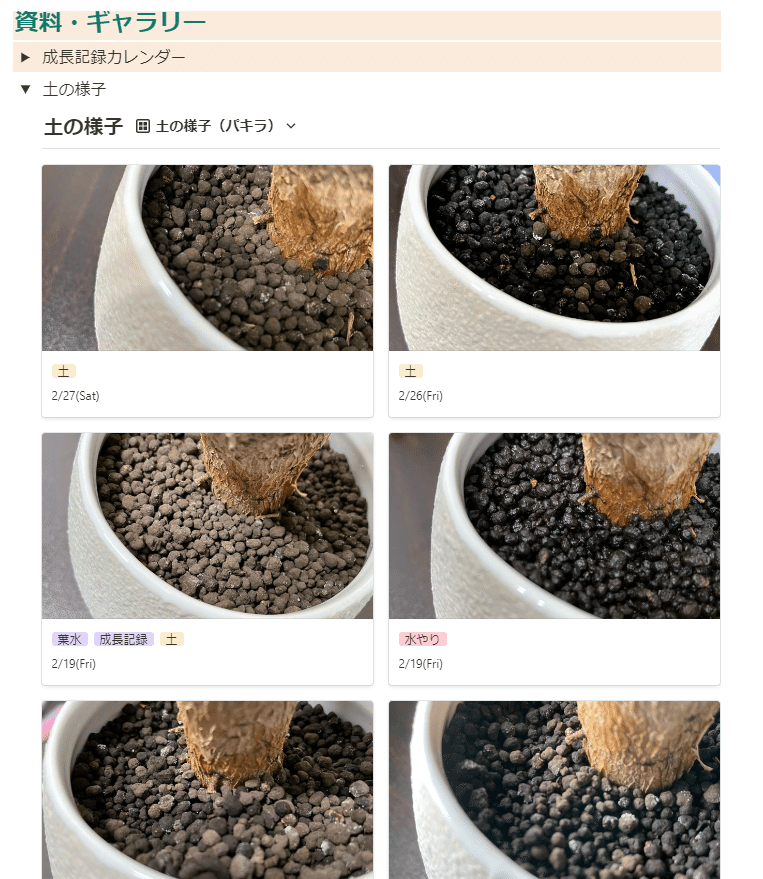
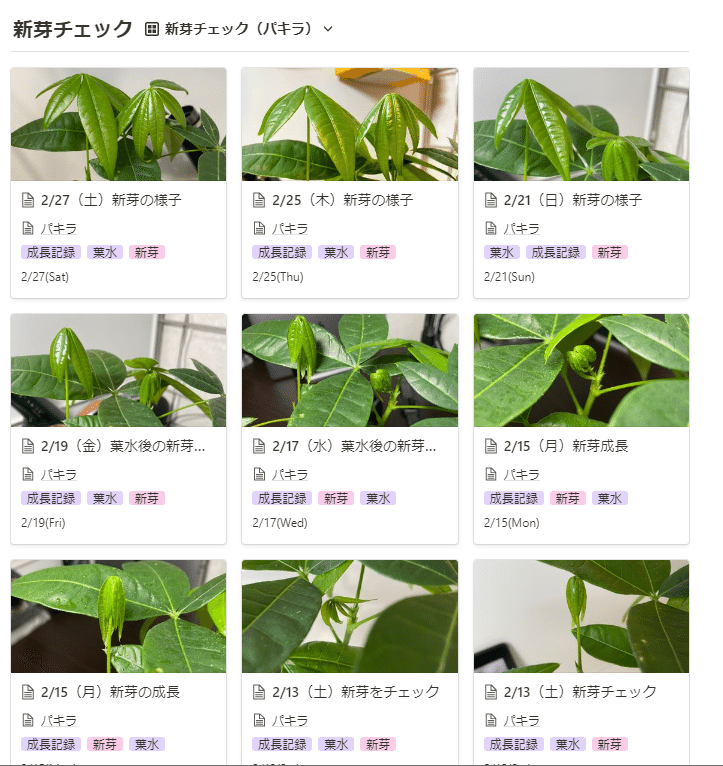
いかがでしょうか?
見え方として、時系列全部で見るのもいいけど土と新芽がそれぞれチェックできると相談するときにも自分で見るときにも見やすいように感じます。
何で見たいか、を考えてTagを入れ替えていくのが楽しめるところだと思います。
写真登録が簡単!テンプレート
1~3日に1回は写真を撮影して登録しています。
そのときに、入力箇所が多いと面倒になってやらなくなってしまうのでできるだけ簡単にしたい!と導入するのがテンプレートです。
テンプレートを作成するには、データベースの右上<NEW>の横にあるマークをクリックしていきます。
新規に作る場合は「+New template」をクリック
修正する場合は文字の右「・・・」をクリックしていきます。
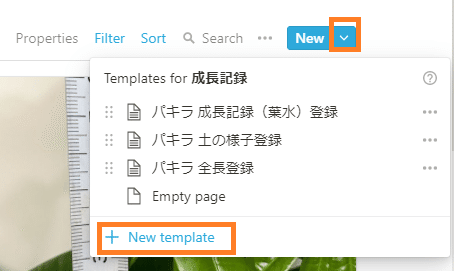
テンプレート作成画面
テンプレ作成時は一番上にどのデータベースのテンプレいじっているか表示されるのでわかりやすいですね。
<テンプレートに記載しておくと便利>
緑色の「Tags」「植物」はテンプレに入力してしまいます。
緑の四角は植物を選択するとリレーションされる項目です。
<投稿したい日に入力する項目>
オレンジの「撮影日」「写真」×2カ所
タイトル(この画面では表示されません)
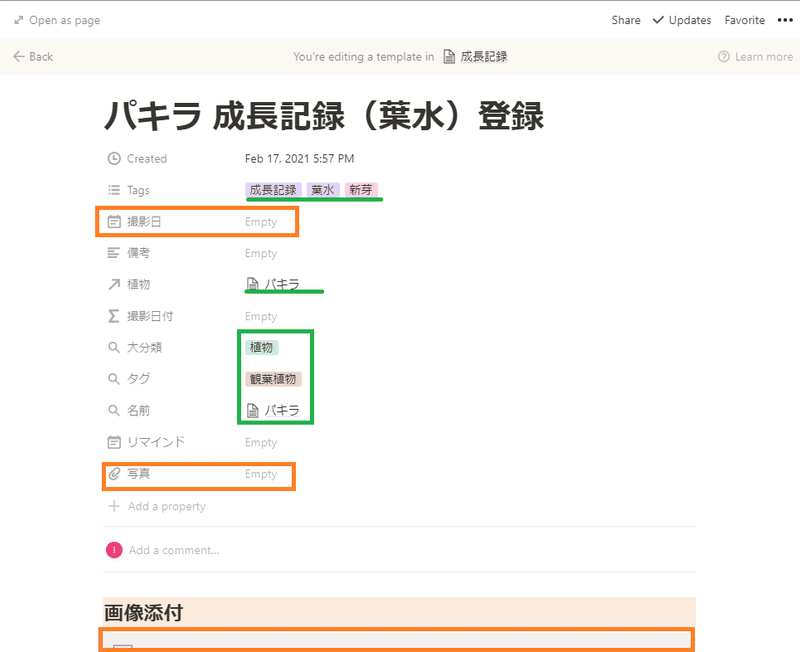
スマホの画面はこちら
パキラの画面を開くことが多いです。
Newボタン横のマークをクリックして新芽または土の様子どちらかのテンプレートを選択します。
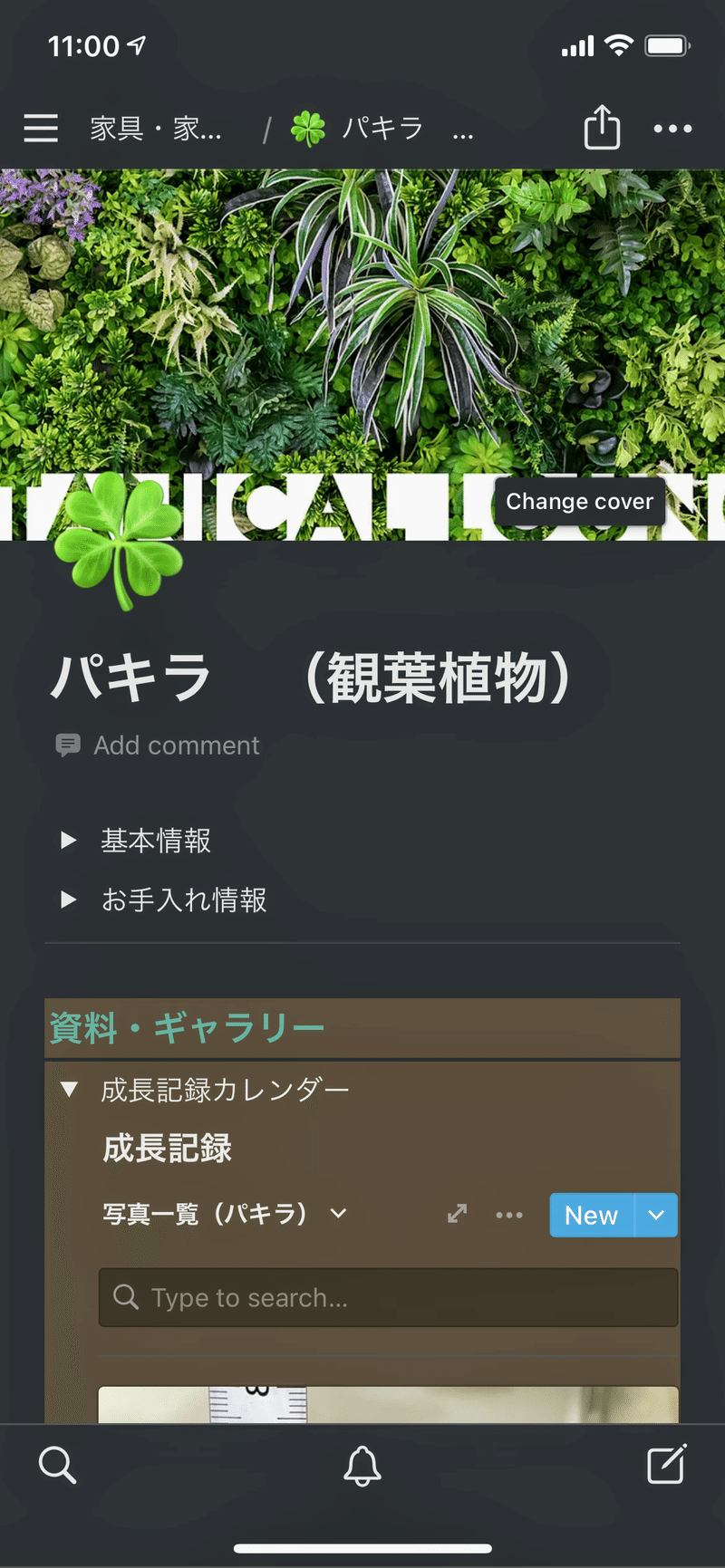
タイトル、撮影日、写真×2を入力します。
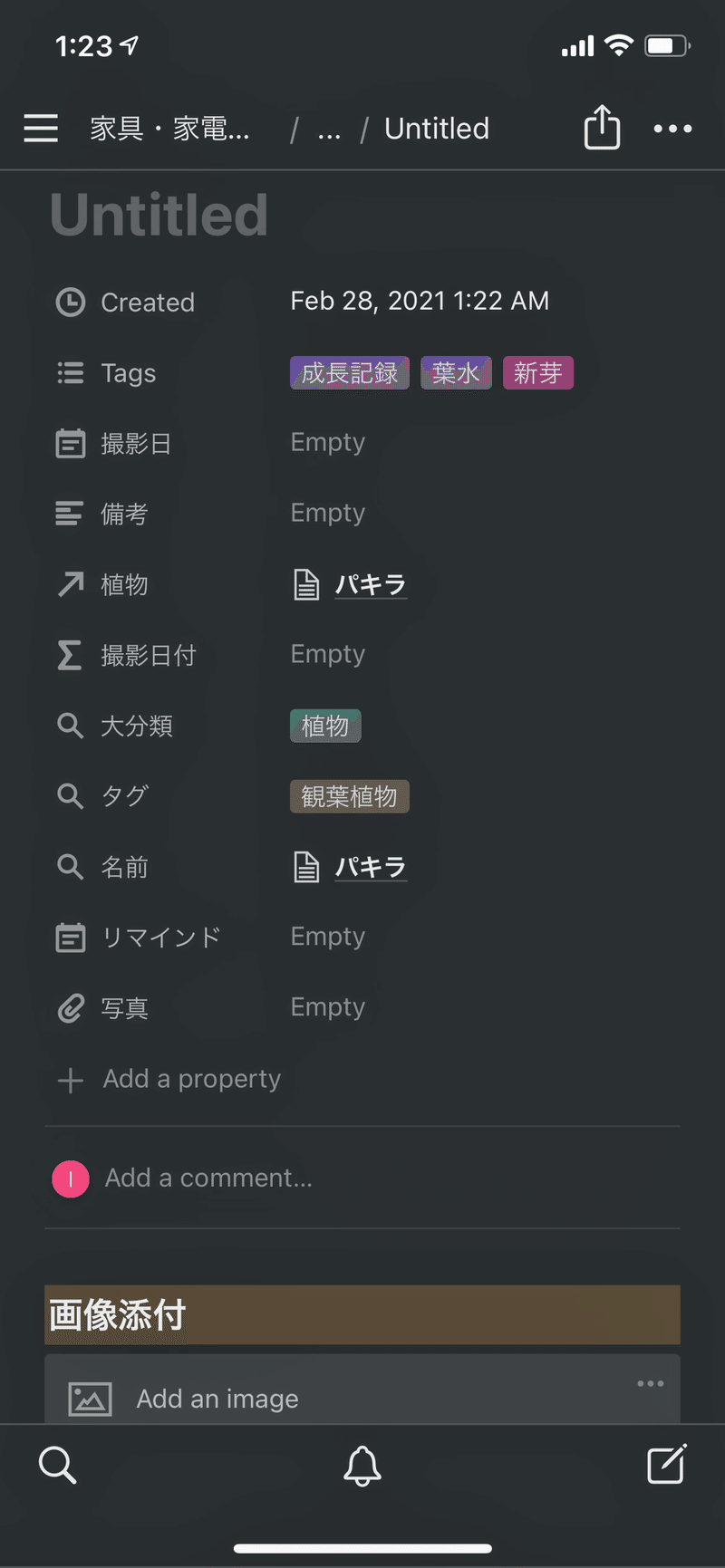
はい終了!
簡単ですね。
写真はスマホで撮影するので、登録もスマホの方が簡単ですよね。
タイトルはテンプレに登録できないので辞書登録して書きやすくして・・・
これなら毎日でも投稿できそうな気がしています。
リマインドはスマホ通知にも届くので、アプリを入れておくと便利だと思います(*^_^*)
最後に
いかがでしたでしょうか?
Notion触ってみたいけどなかなか作り方が難しいとか何を作ったらいいかわからないという方も見てくださっているのかなと思いまして解説多めにしてみました。
他の方はタスク管理や読書リスト、レシピ集などを作っている方が多かったようなので私は植物管理を作成してみようかなと作成してみました。
これなら個人情報はないですし安心です!
昨日の記事では「データベースを作る上で考えること」をアップしてNotion関連の記事も出て来たのでマガジンでまとめてみました。
よかったら覗いてみてください。フォローとかスキとかしてくださると嬉しいです!
最後まで読んでいただいてありがとうございます(*^_^*)
また違う記事でお目にかかれますように!
サポートありがとうございます!いただいたサポートはクリエイターとしての活動費&美味しいお茶代にさせていただきます!
